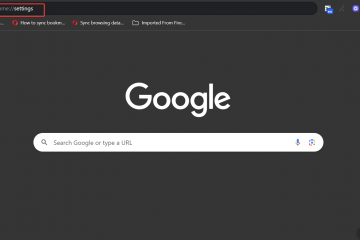Einthusan เป็นแพลตฟอร์มยอดนิยมสำหรับการสตรีมภาพยนตร์เอเชียใต้ในภาษาต่างๆ เช่น ทมิฬ เตลูกู ฮินดี และมาลายาลัม แม้ว่าจะไม่มีแอป Einthusan อย่างเป็นทางการสำหรับ Samsung Smart TV แต่คุณยังคงสามารถเพลิดเพลินกับเนื้อหาได้โดยใช้เบราว์เซอร์ Smart Hub เครื่องมือแคสต์ หรืออุปกรณ์สตรีมที่เข้ากันได้ คู่มือนี้ครอบคลุมวิธีการทำงานทั้งหมดและอธิบายวิธีแก้ไขปัญหาการเล่นหรือการเข้าถึง
1) ตรวจสอบว่า Samsung Smart TV ของคุณรองรับการสตรีมเว็บหรือไม่
ทีวี Samsung ส่วนใหญ่ที่เปิดตัวหลังปี 2018 ทำงานบน Tizen OS และมีเว็บเบราว์เซอร์สมัยใหม่ที่รองรับการเล่น HTML5 ก่อนที่จะลองสตรีม ตรวจสอบให้แน่ใจว่าเฟิร์มแวร์ของทีวีของคุณเป็นเวอร์ชันล่าสุด เพื่อให้วิดีโอราบรื่นขึ้นและมีข้อผิดพลาดด้านความเข้ากันได้น้อยลง
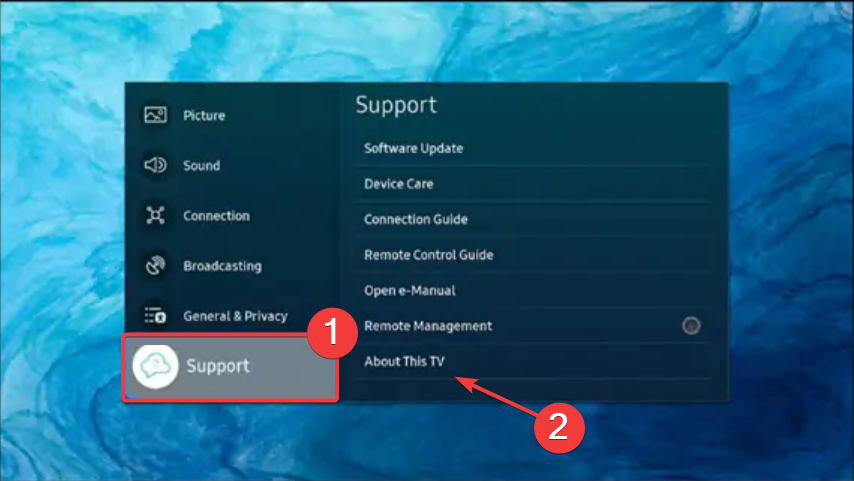
กดปุ่มโฮมบนรีโมทของคุณ ไปที่การตั้งค่า > การตั้งค่าทั้งหมด > การสนับสนุน > เกี่ยวกับทีวีเครื่องนี้ สังเกตรหัสรุ่นและเวอร์ชันซอฟต์แวร์ ข้อมูลนี้ช่วยยืนยันว่าทีวีของคุณรองรับเบราว์เซอร์ Smart Hub สำหรับบริการสตรีมมิ่ง
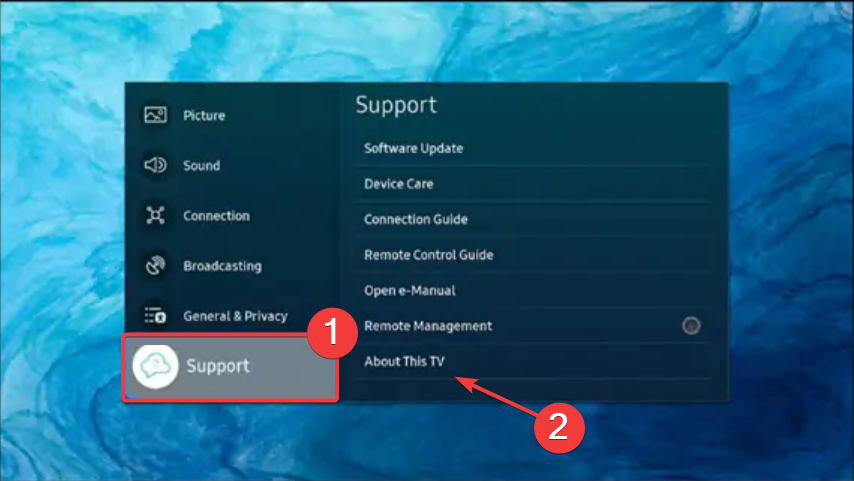
2) รับชม Einthusan โดยใช้เบราว์เซอร์ Samsung ในตัว
เชื่อมต่อ Samsung Smart TV ของคุณกับเครือข่าย Wi-Fi กดปุ่มโฮมบนรีโมท และเลือกเบราว์เซอร์ในตัวจากเมนู Smart Hub ในแถบที่อยู่ พิมพ์ einthusan.tv แล้วกด Enter
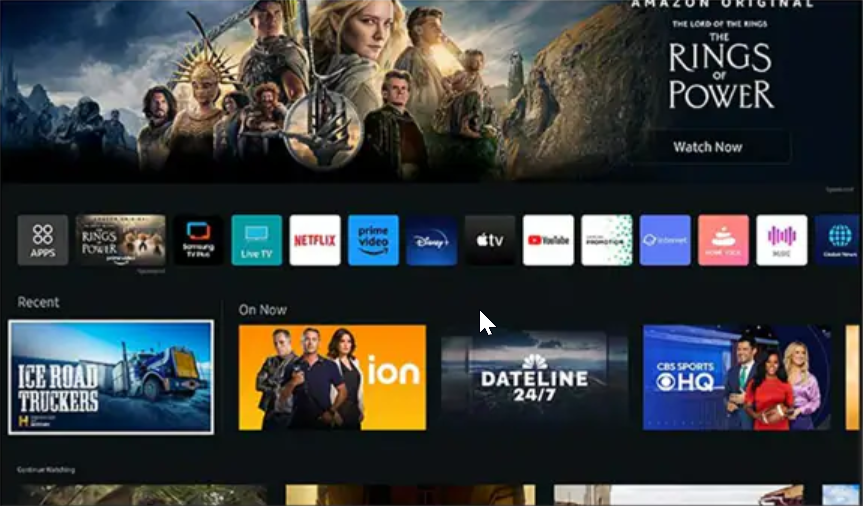
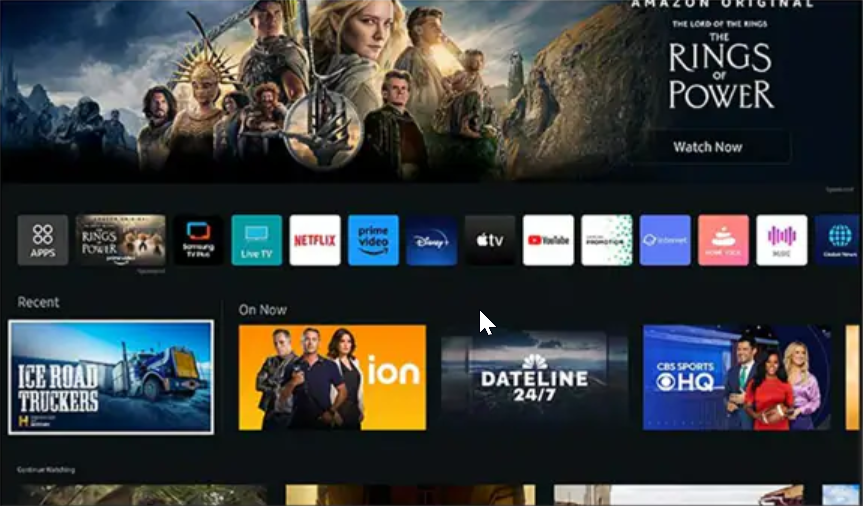
ลงชื่อเข้าใช้บัญชี Einthusan ของคุณ เลือกส่วนภาษา และเริ่มเล่น
3. แคสต์ Einthusan จากโทรศัพท์หรือแล็ปท็อป
ใช้แอป SmartThings (โทรศัพท์ Samsung)
ติดตั้งและเปิดแอป SmartThings บนอุปกรณ์ Samsung Galaxy ของคุณ แตะอุปกรณ์ → เพิ่มอุปกรณ์ → Smart View → เลือก Smart TV ของคุณ เมื่อเชื่อมต่อแล้ว ให้เปิด Einthusan ในเบราว์เซอร์โทรศัพท์ของคุณ จากนั้นภาพยนตร์จะสะท้อนไปยังทีวีทันที
ส่งจาก Chrome หรือ Firefox
หากคุณใช้แล็ปท็อป ให้เปิด Einthusan ใน Chrome หรือ Firefox คลิกไอคอน Cast ในเบราว์เซอร์แล้วเลือก Smart TV ของคุณ ให้อุปกรณ์ทั้งสองอยู่ในเครือข่าย Wi-Fi เดียวกันเพื่อการเชื่อมต่อที่เสถียร
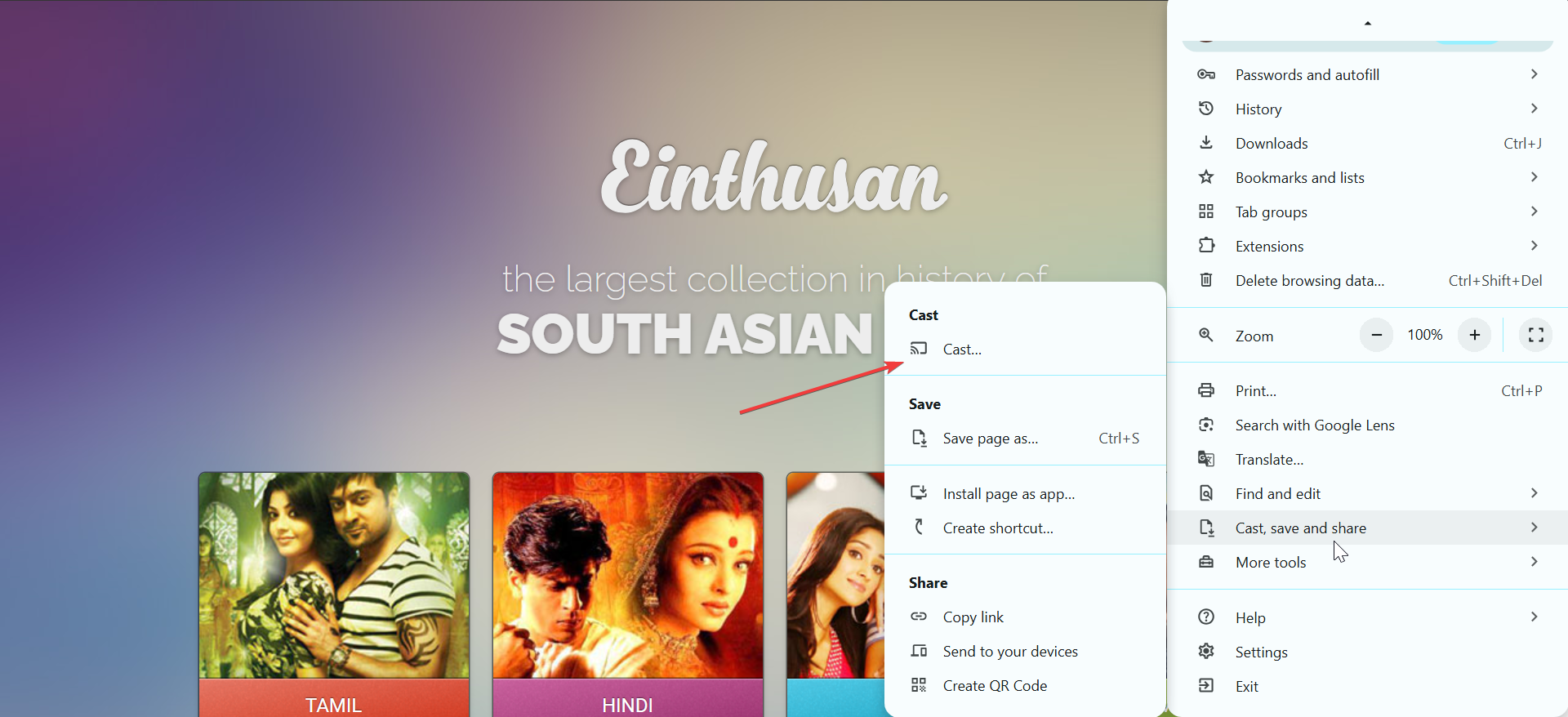
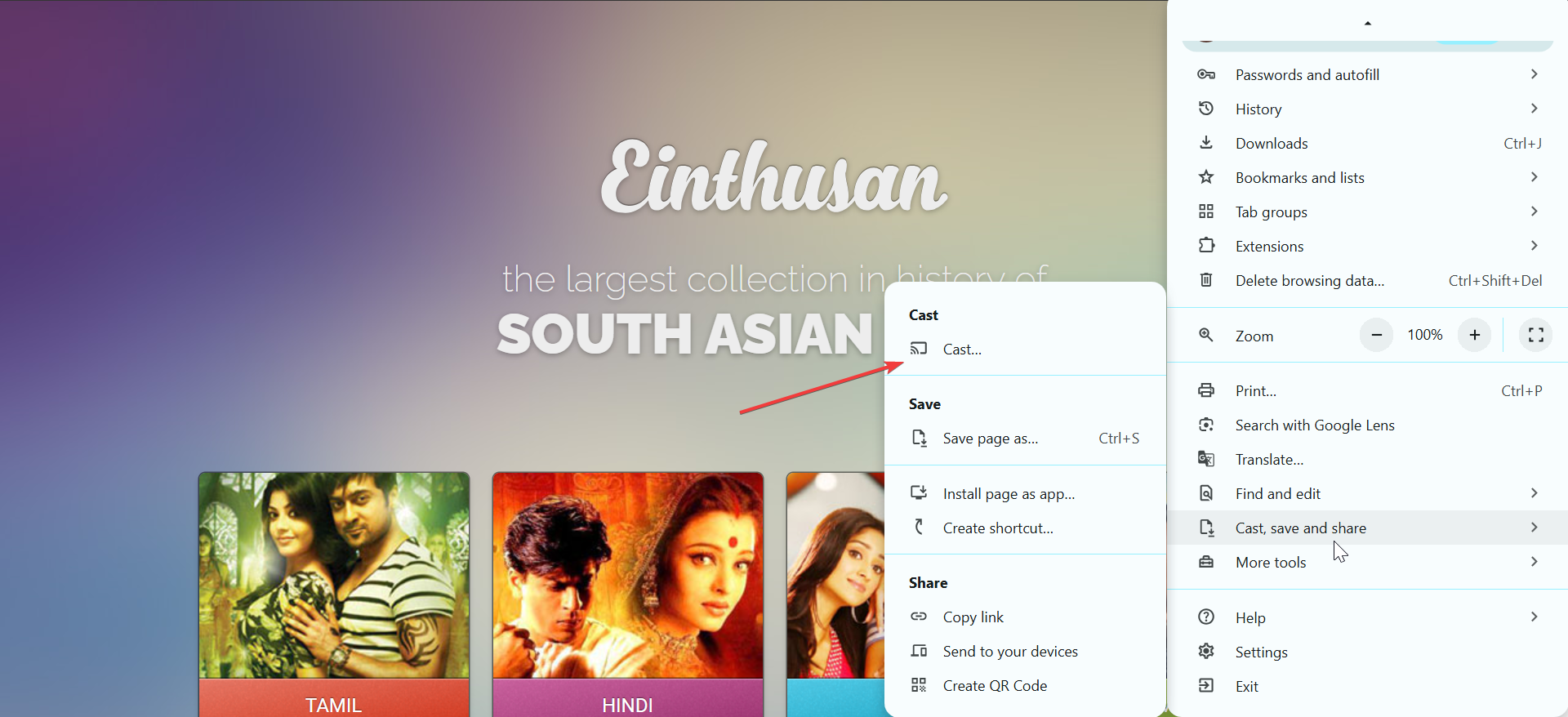
หากการแคสต์หยุดกลางสตรีม ให้รีสตาร์ทอุปกรณ์ทั้งสองและเชื่อมต่อใหม่ผ่าน Smart View หรือ Chromecast การลดความละเอียดของวิดีโอยังช่วยลดความล่าช้าได้อีกด้วย
4) ปลดล็อก Einthusan หากถูกบล็อกในภูมิภาคของคุณ
Einthusan อาจถูกจำกัดไว้ภายนอกบางภูมิภาค หากคุณเห็นข้อผิดพลาดหรือหน้าจอว่างเปล่า ให้กำหนดค่า Smart DNS หรือ VPN เพื่อข้ามข้อจำกัด ในการดำเนินการนี้บน Samsung TV ของคุณ ให้ไปที่การตั้งค่า > เครือข่าย > สถานะเครือข่าย ตอนนี้ เลือกการตั้งค่า IP > การตั้งค่า DNS และเลือกป้อนด้วยตนเอง
สุดท้าย พิมพ์ที่อยู่ DNS สาธารณะหรือที่อยู่ Smart DNS และรีสตาร์ททีวีของคุณเพื่อใช้การเปลี่ยนแปลง อีกทางเลือกหนึ่งคือการใช้ VPN ระดับเราเตอร์ โดยเฉพาะอย่างยิ่งหากสมาร์ททีวีของคุณไม่รองรับแอป VPN..
5) ทำความเข้าใจด้านกฎหมายของ Einthusan
Einthusan ดำเนินงานในพื้นที่ทางกฎหมายสีเทาขึ้นอยู่กับภูมิภาค ห้องสมุดบางแห่งได้รับอนุญาต ในขณะที่บางแห่งไม่ได้รับอนุญาต หลีกเลี่ยงการใช้โคลนหรือ APK ของบุคคลที่สาม และสตรีมจากโดเมนอย่างเป็นทางการที่ได้รับการยืนยันเพื่อความปลอดภัยเสมอ
6) การแก้ไขปัญหาทั่วไป
ไม่รองรับวิดีโอ: อัปเดตเฟิร์มแวร์ทีวีของคุณและล้างข้อมูลเบราว์เซอร์ของคุณ สลับไปที่การเล่น HTML5 หากได้รับแจ้ง เบราว์เซอร์ค้างระหว่างการเล่น: รีสตาร์ท Smart Hub จากการตั้งค่า > การสนับสนุน > การวินิจฉัยด้วยตนเอง > รีเซ็ต Smart Hub จากนั้นเปิดไอน์ธูซันอีกครั้ง การแคสต์หยุดกลางสตรีม: เชื่อมต่ออุปกรณ์ของคุณอีกครั้งภายใต้การตั้งค่า SmartThings หรือ Chromecast ปิดการประหยัดพลังงานบนโทรศัพท์และทีวีของคุณระหว่างการสตรีม
เคล็ดลับในการปรับคุณภาพการเล่นบน Samsung TV ให้เหมาะสม
เชื่อมต่อผ่านอีเทอร์เน็ตหรือเครือข่าย Wi-Fi 5GHz เพื่อการสตรีมที่ราบรื่นยิ่งขึ้น สลับโหมดภาพเป็น ภาพยนตร์ เพื่อให้สีมีความแม่นยำมากขึ้น ล้างแคช Smart Hub ทุกเดือนเพื่อหลีกเลี่ยงความล่าช้า อัปเดตแอป Smart Hub และเฟิร์มแวร์ระบบเป็นประจำ
คำถามที่พบบ่อย
ฉันสามารถติดตั้งแอป Einthusan บน Samsung Smart TV ได้หรือไม่ ยังไม่ได้ ใช้เบราว์เซอร์หรือแคสต์จากโทรศัพท์ของคุณแทน
Einthusan ใช้งานได้กับทีวี Samsung รุ่นเก่าหรือไม่ อาจทำงานได้ไม่ดีกับรุ่นก่อน Tizen หากไม่มีอุปกรณ์ภายนอก
จำเป็นต้องใช้ VPN เพื่อรับชม Einthusan หรือไม่ เฉพาะในกรณีที่เว็บไซต์ถูกจำกัดในภูมิภาคของคุณเท่านั้น
ฉันจะรับคำบรรยายใน Samsung TV? ใช่ หากภาพยนตร์ที่เลือกรองรับในเครื่องเล่น Einthusan
สรุป
เปิด Einthusan ในเบราว์เซอร์ Smart Hub เพื่อการสตรีมโดยตรง แคสต์จากโทรศัพท์หรือแล็ปท็อปโดยใช้ SmartThings หรือ Chromecast ตั้งค่า Smart DNS หรือ VPN เพื่อปลดบล็อกไซต์หากจำเป็น อัปเดตทีวีของคุณเพื่อการเล่นและความปลอดภัยที่ดีขึ้น
บทสรุป
การรับชม Einthusan บน Samsung Smart TV เป็นเรื่องง่ายเมื่อคุณทราบวิธีการที่ถูกต้องแล้ว ไม่ว่าคุณจะใช้เบราว์เซอร์ในตัว, SmartThings Cast หรือสตรีมมิ่งสติ๊กเช่น Firestick หรือ Chromecast คุณสามารถเข้าถึงภาพยนตร์เอเชียใต้ได้ในไม่กี่ขั้นตอน